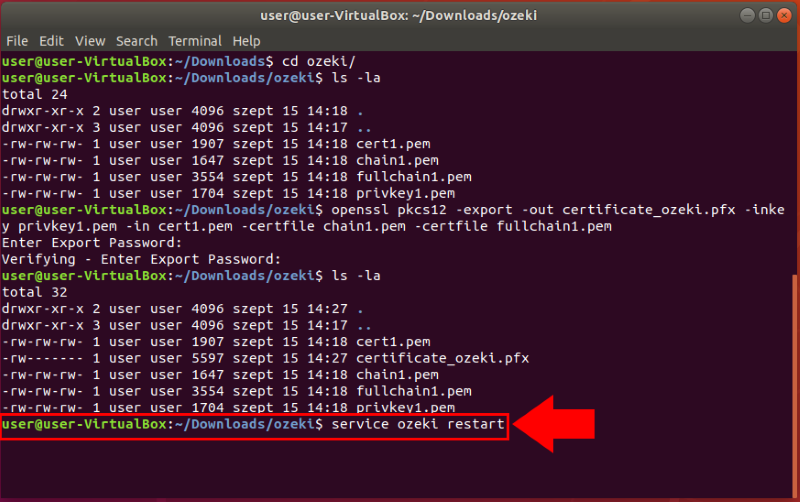Kako pretvoriti Apache certifikat u pfx
U ovom članku pokazat ćemo vam kako pretvoriti Apache SSL certifikat u pfx format. Razlog je što Ozeki SMS Gateway koristi certifikate u pfx formatu. Kao rezultat, moći ćete koristiti sve Apache SSL certifikate s Ozeki SMS Gateway-om. Proces pretvorbe ne bi trebao trajati više od 10 minuta, ali zahtijeva osnovno poznavanje Linux OS-a. Naučit ćete kako pretvoriti i integrirati certifikat u Ozeki SMS Gateway. Nemojte gubiti više vremena. Počnimo slati SMS poruke.
Pretvorba Apache certifikata u PFX
Budući da Ozeki SMS Gateway koristi certifikate u PFX formatu, da biste koristili Apache certifikat, morate ga pretvoriti u PFX. Samo otvorite mapu u kojoj su pohranjeni Apache certifikati (Slika 1).
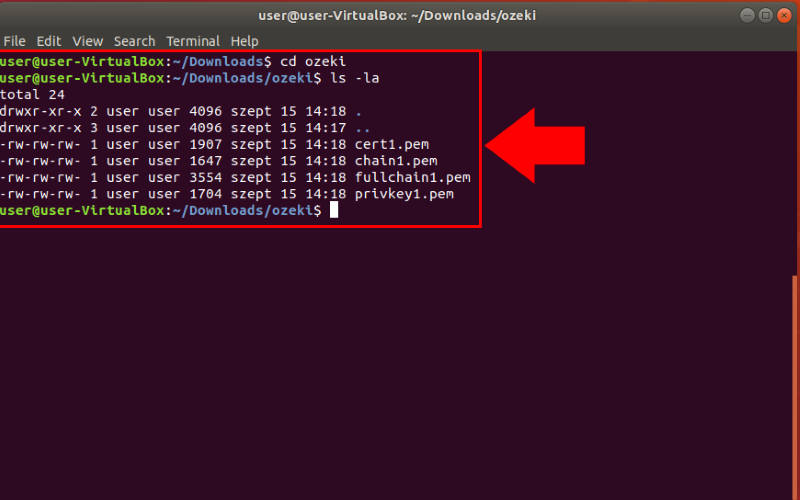
Sada pokrenite sljedeću OpenSSL naredbu (Slika 2).
openssl pkcs12 -export -out certificate_ozeki.pfx -inkey privkey1.pem -in cert1.pem -certfile chain1.pem -certfile fullchain1.pem
- -export -out certificate.pfx znači izvoz i spremanje PFX datoteke kao certificate_ozeki.pfx.
- -inkey privkey1.pem – Koristite datoteku privatnog ključa privkey1.pem kao privatni ključ za kombiniranje s certifikatom.
- -in cert1.pem – koristite cert1.pem kao certifikat s kojim će se privatni ključ kombinirati.
- -certfile chain1.pem – Ovo dodaje dodatne certifikate u PFX datoteku.
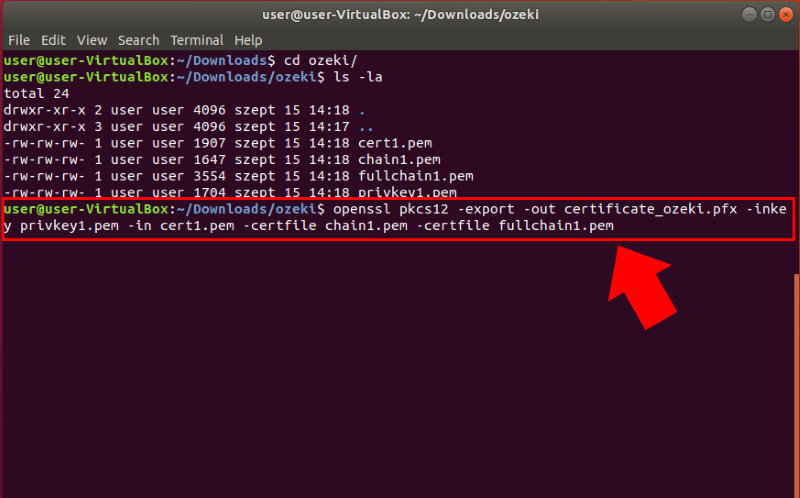
Nakon unosa naredbe, od vas će se tražiti da unesete i potvrdite izvoznu lozinku za zaštitu PFX datoteke (Slika 3).
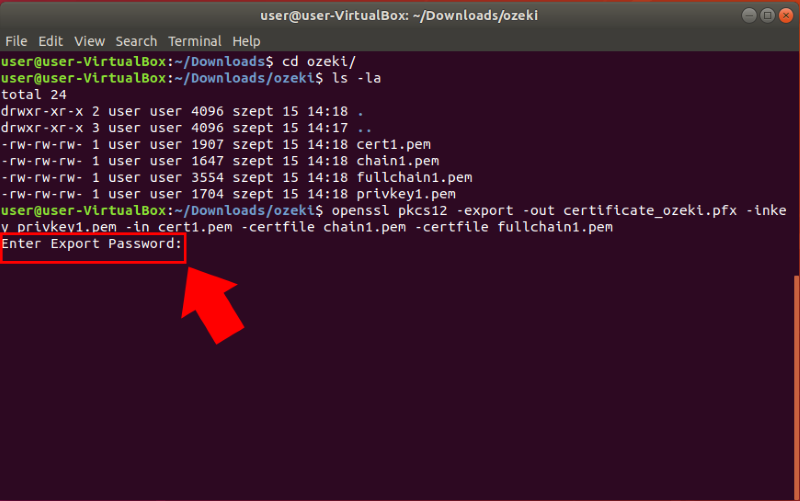
Zatim, ako ste unijeli lozinku, vidjet ćete da je novi PFX certifikat kreiran u mapi kao što možete vidjeti na Slici 4.
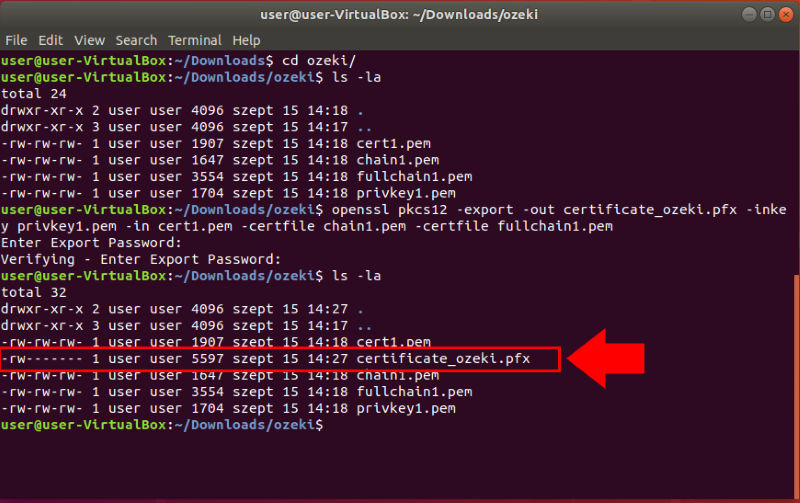
Sljedeća glavna operacija ovog vodiča je aktiviranje pretvorenog .pfx certifikata u Ozeki SMS Gateway-u. Da biste to učinili, prvo morate otvoriti aplikaciju Control Panel u Ozeki SMS Gateway-u. Dakle, samo idite na radnu površinu Ozeki SMS Gateway-a, i ovdje, kao što možete vidjeti na Slici 5, samo otvorite Control Panel klikom na njegovu ikonu.
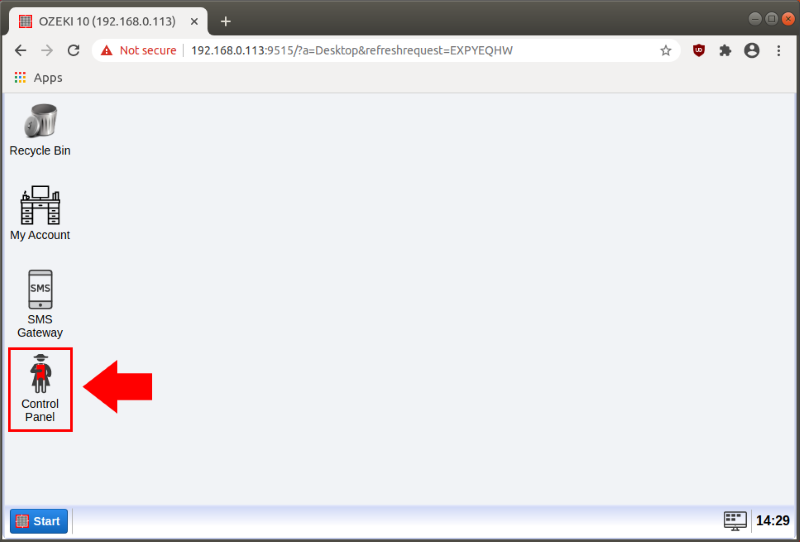
Control Panel je aplikacija u kojoj možete konfigurirati svoje veze i glavne postavke vašeg Ozeki SMS Gateway-a. U ovom trenutku, da biste aktivirali pretvoreni .pfx certifikat, morate otići u izbornik Postavke. Dakle, da biste to učinili, kliknite na ikonu izbornika Postavke na alatnoj traci kao na Slici 6.
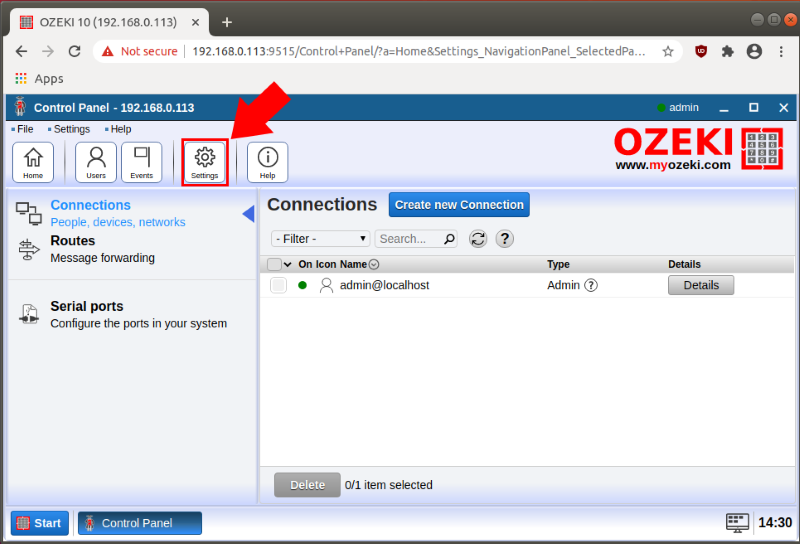
Ovdje, u izborniku Postavke, možete vidjeti sve podizbornike za konfiguraciju, gdje možete napraviti izmjene. Sada morate odabrati izbornik 'Webserver' s tog popisa. Nakon što odaberete izbornik 'Webserver', pojavit će se novi prozor u kojem možete izvršiti konfiguraciju. Da biste mogli prenijeti pretvoreni certifikat, ovdje odaberite karticu Napredno kao što to pokazuje Slika 7.
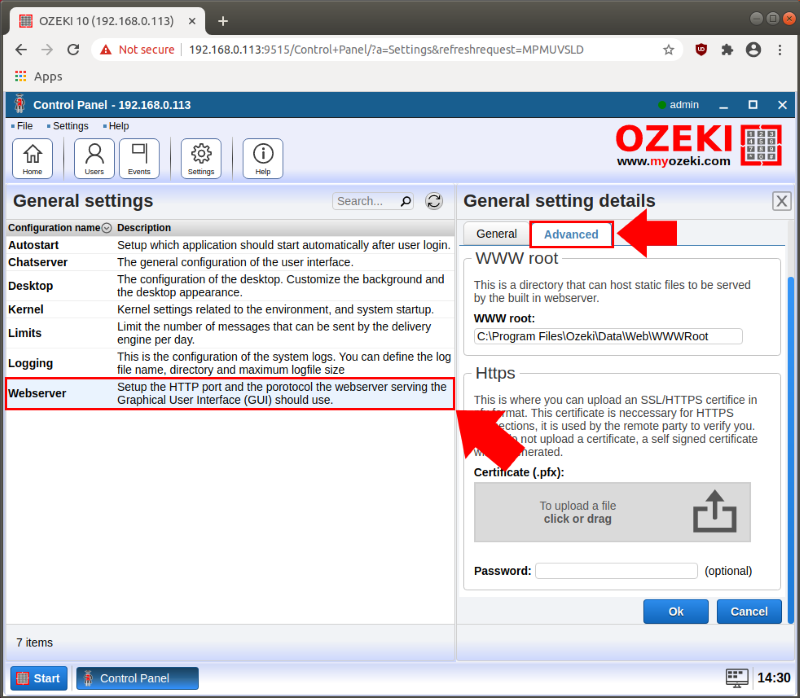
U naprednom izborniku možete prenijeti .pfx datoteku koju ste pretvorili u prethodnim koracima. Prilično je jednostavno prenijeti certifikat, budući da možete pregledati datoteku nakon klika na polje za prijenos ili jednostavno povući i ispustiti datoteku certifikata kao što možete vidjeti na Slici 8. Prije finalizacije prijenosa pretvorenog PFX certifikata, također morate upisati lozinku certifikata. Ovo je lozinka koju ste morali navesti prilikom pretvorbe certifikata.
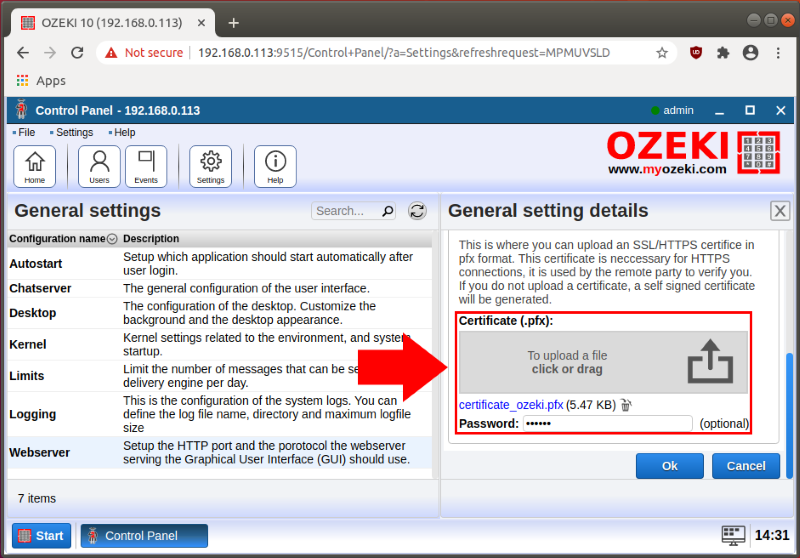
U ovom trenutku, prenijeli ste PFX certifikat u svoj Ozeki SMS Gateway, ali da biste ga mogli koristiti, morate ponovno pokrenuti Ozeki uslugu. Uslugu možete ponovno pokrenuti prilično jednostavno. Za to pokrenite naredbu Service Ozeki restart u naredbenom retku kao što to pokazuje Slika 9.